
php 편집기 Strawberry는 Excel에서 데이터 표식을 사용하여 방사형 차트를 만드는 방법에 대한 그래픽 튜토리얼을 제공합니다. 방사형 차트는 데이터 표현에서 중요한 역할을 합니다. Excel을 사용하여 데이터 표식이 있는 방사형 차트를 만들면 데이터 간의 관계와 변화하는 추세를 보다 직관적으로 표시할 수 있습니다. 다음으로, 데이터 분석 및 표시 효과를 높이기 위해 Excel을 사용하여 데이터 마커가 포함된 방사형 차트를 빠르게 만드는 방법을 알아 보겠습니다!
1. 엑셀 문서를 엽니다.
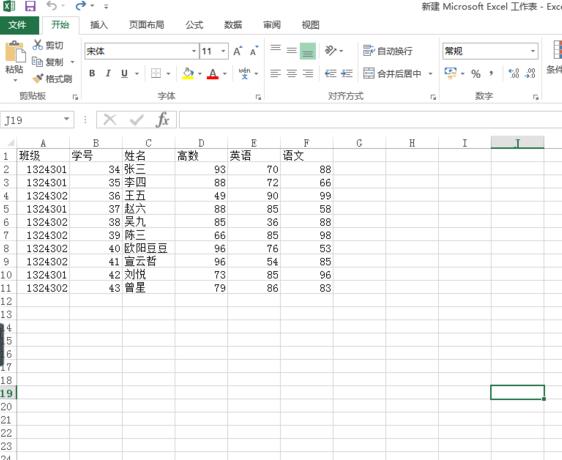
2. Ctrl 키를 누른 채 차트로 작성할 데이터의 행이나 열을 선택하세요. 예를 들어, 편집자는 이름, 고급 수학, 영어, 중국어라는 네 개의 열을 선택합니다.
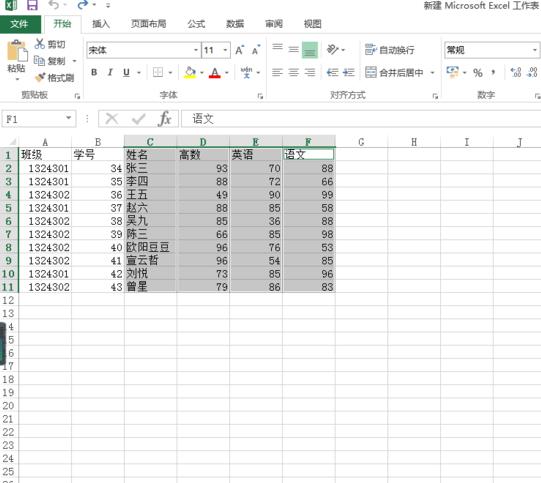
3. 메뉴바의 [삽입]에서 [차트] 옆의 드롭다운 버튼을 클릭하세요.
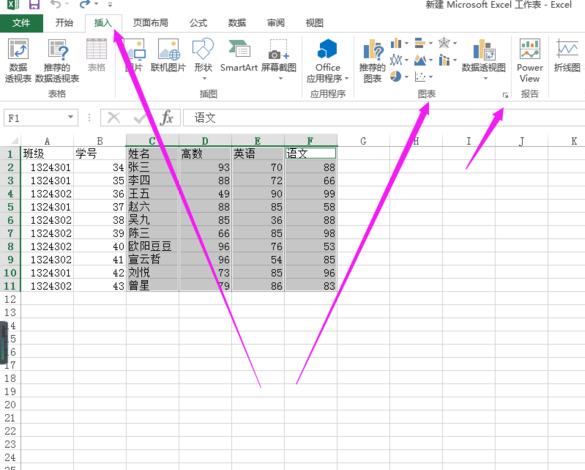
4. 팝업창에서 [모든 차트]를 선택하세요.
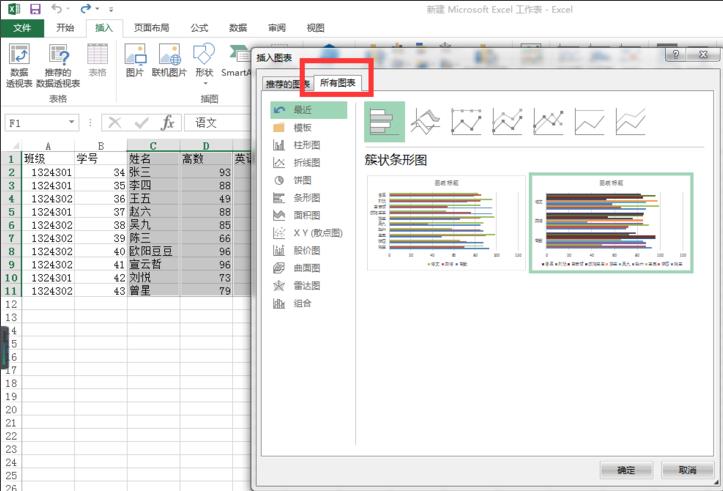
5. [방사형 차트]를 클릭하고 데이터 마커가 있는 방사형 차트를 선택한 후 [확인]을 클릭하세요. 결과는 그림에 나와 있습니다.
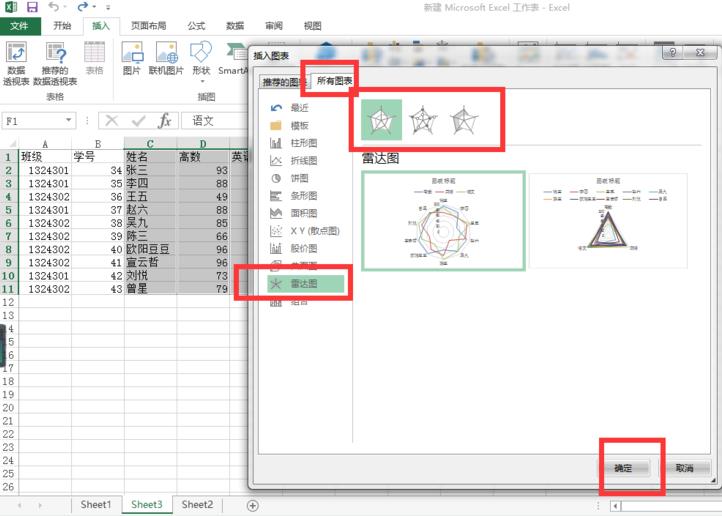
6. 차트 제목을 클릭하여 입력하려는 제목을 입력하세요.
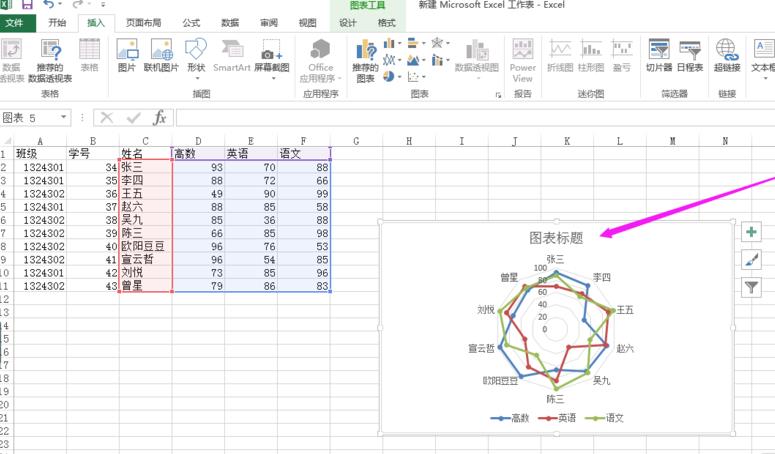
7. 결과는 그림과 같습니다. 여기에 표시된 것은 차트를 생성하는 방법의 목록일 뿐입니다. 텍스트 내용이 차트에서 생성된 내용과 반드시 일치하지는 않습니다.
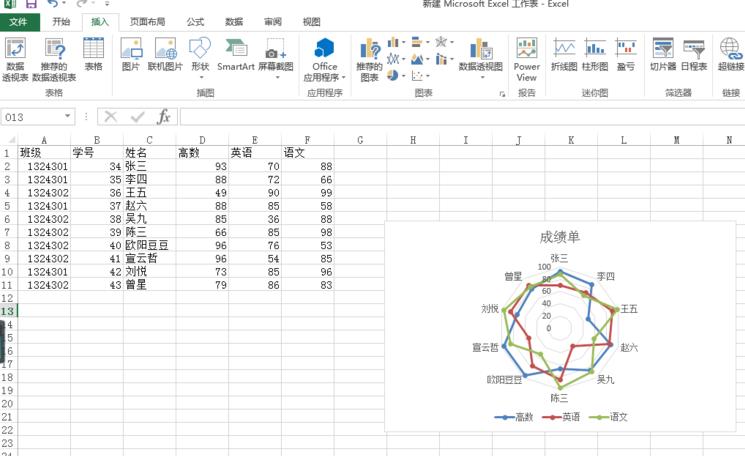
위 내용은 Excel에서 데이터 표식을 사용하여 방사형 차트를 만드는 그래픽 방법의 상세 내용입니다. 자세한 내용은 PHP 중국어 웹사이트의 기타 관련 기사를 참조하세요!